A barátaid felveszik veled a kapcsolatot, és elmondják, hogy furcsa Facebook-üzenetet kaptak tőled. Tudod, hogy nem te küldted, így rájössz, hogy nagy valószínűséggel feltörték a Facebook-fiókodat. Szóval, mivel foglalkozol?
Ez egy elterjedt forgatókönyv, amely szinte minden nap megtörténik a Facebook-felhasználók körében. Ez lehet egy aljas link, amelyre valamikor rákattintott, vagy akár egy adathalász e-mail, amelyet megnyitott. Bármi is volt az ok, egy hacker valahogy hozzáfért az Ön Facebook-jelszavához, és felvette a kapcsolatot az összes Facebook-családjával és barátaival, hogy rávegyék őket egy rosszindulatú hivatkozásra is.
Szerencsére sok mindent megtehet a Facebook-fiók visszaállítása érdekében, ha feltörték. Az ezekkel a lehetőségekkel elért siker azonban nagyban függ attól, hogy milyen korán észlelte a hackelési tevékenységet.
Azonnal állítsa vissza e-mail jelszavát
A hackerek kétféleképpen próbálják megakadályozni, hogy hozzáférjen Facebook-fiókjához. Az első és általában az első dolog, amit az emberek észrevesznek, az az, hogy megváltoztatják a Facebook jelszavát.
A hackerek azonban, ha tehetik, valóban meg akarják változtatni a Facebook-fiókodhoz kapcsolódó e-mail fiókod jelszavát. Ennek az az oka, hogy ez megakadályozza, hogy jelszó-visszaállítást kérjen a Facebooktól.
Amikor egy hacker hozzáfér az Ön Facebook-fiókjához, nem fér hozzá az Ön e-mail fiókjához. Tehát az egyik első dolog, amit meg kell tennie, az e-mail fiók jelszavának alaphelyzetbe állítása, hogy a hackerek ne férhessenek hozzá.
Ehhez a Gmailben nyissa meg a Gmail beállításait, válassza a Fiókok és importálás lehetőséget , majd a Jelszó módosítása lehetőséget .
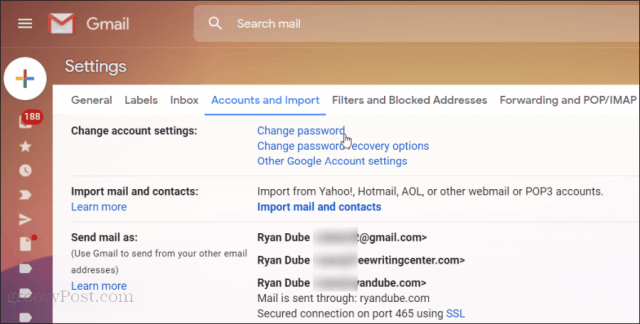
Jelentkezzen be fiókjába, majd adja meg az új jelszót. A befejezéshez válassza a Jelszó módosítása lehetőséget .
Most, hogy Facebook-on regisztrált e-mail fiókja teljesen védett a hackerekkel szemben, készen áll a Facebook-jelszó visszaállítására.
Állítsa vissza Facebook jelszavát
Ha már nem tud bejelentkezni Facebook-fiókjába, a probléma legegyszerűbb módja a jelszó visszaállítása. Ezt a Facebook bejelentkezési oldaláról tudod megtenni . Csak kattintson az Elfelejtette a fiókot? linket a bejelentkezési mezők alatt.
Facebook-fiókja jelszavának visszaállításához mindössze annyit kell tennie, hogy megadja azt az e-mail címet, amelyet a Facebook-fiók első regisztrációjához használt.
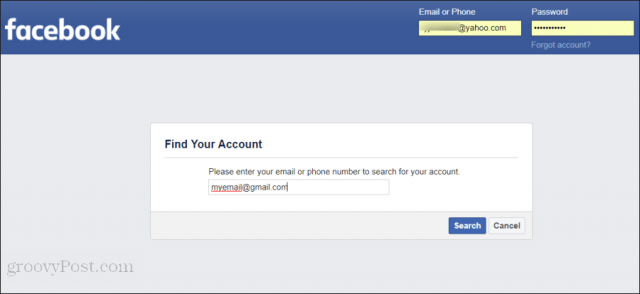
Miután megadta a megfelelő e-mail fiókot, a Facebook az összes regisztrált e-mail fiók kiválasztását biztosítja, hogy megkapja a jelszó-visszaállítást megerősítő e-mailt.
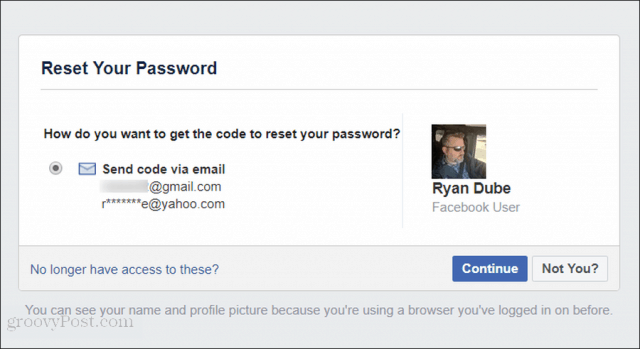
Válassza ki az e-mailt, majd válassza a Folytatás lehetőséget a jelszómódosítási kérelem indításához. E-mailben kapsz egy linket, amelyre kattintva befejezheted Facebook-jelszavad módosítását.
Legtöbbször, ha ilyen módon megváltoztatta a Facebook jelszavát, a hacker elvesztette teljes hozzáférését Facebook-fiókjához. Mostantól üzenetet küldhet családjának és barátainak, és tudathatja velük, hogy Facebook-fiókját már nem törték fel.
A regisztrált Facebook e-mail cím megváltozott
Ha a hacker már belépett a Facebook beállításaiba, és megváltoztatta a regisztrált e-mail címét, akkor nem tudja visszaállítani Facebook jelszavát az e-mail módszerrel.
Nem vagy teljesen esélytelen. Szerencsére a legtöbb ember automatikusan bejelentkezve marad a Facebookon a mobiltelefonjával. Mindaddig, amíg a hacker nem jelentkezett ki az összes eszközéről, mobiltelefonjával visszaállíthatja jelszavát, és visszaállíthatja e-mail fiókját a normál értékre.
Mobiltelefonján nyissa meg a Facebook alkalmazást, koppintson a menüre, majd koppintson a Beállítások és adatvédelem elemre . Ezután érintse meg a Beállítások elemet .
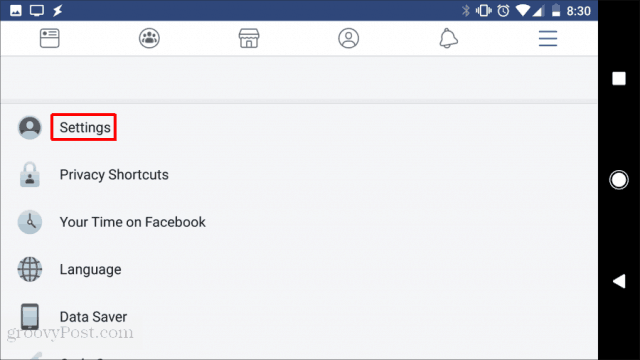
A következő képernyőn érintse meg a Biztonság és bejelentkezés elemet . Ezzel a fiókod biztonsági területére jutsz, ahol megváltoztathatod Facebook-fiókod jelszavát.
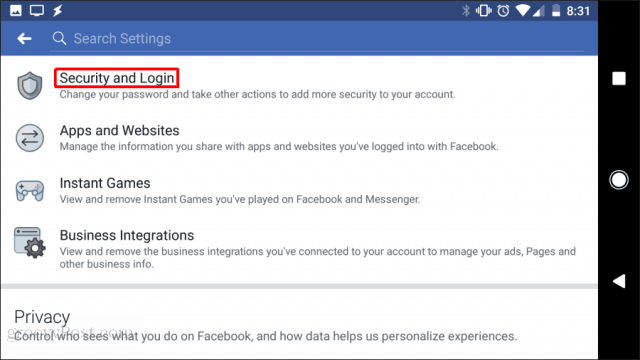
A következő képernyőn érintse meg a Jelszó módosítása elemet a jelszómódosítási folyamat elindításához.
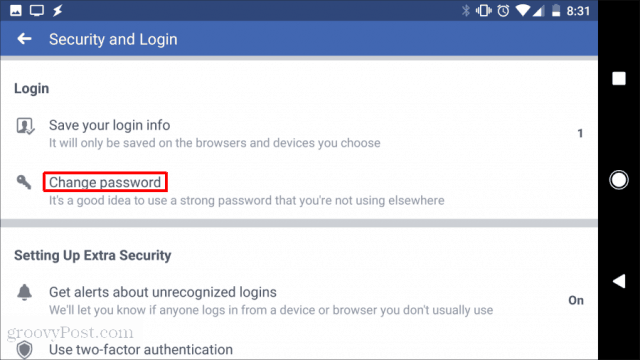
Megjelenik a Jelszó módosítása ablak, amelyben be kell írnia jelenlegi jelszavát és a beállítani kívánt új jelszót. Természetesen az új jelszót kétszer kell beírnia.
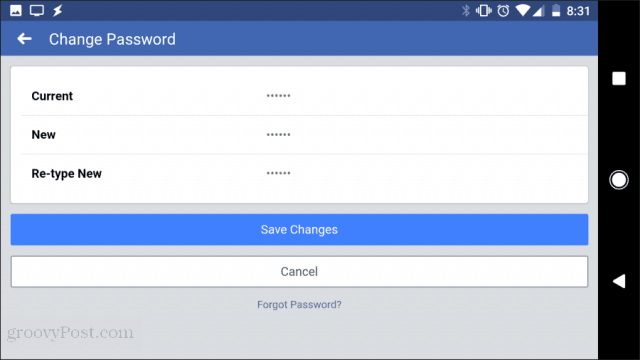
Válassza a Módosítások mentése lehetőséget a jelszómódosítási folyamat befejezéséhez.
Ha ez a jelszómódosítás működött mobiltelefonjáról, akkor most kizárta a hackert, és visszaállította Facebook-fiókját.
Facebook fiókod védelme
Extra biztonsági funkciókkal csökkentheti a Facebook feltörésének kockázatát. Ezen funkciók egyike sincs alapértelmezés szerint engedélyezve, de amikor bekapcsolja őket, szinte lehetetlenné válik, hogy bárki feltörje Facebook-fiókját.
Megbízható kapcsolatok hozzáadása
Nyissa meg a Facebook beállításait, és válassza a Biztonság és bejelentkezés lehetőséget a bal oldali navigációs menüben.
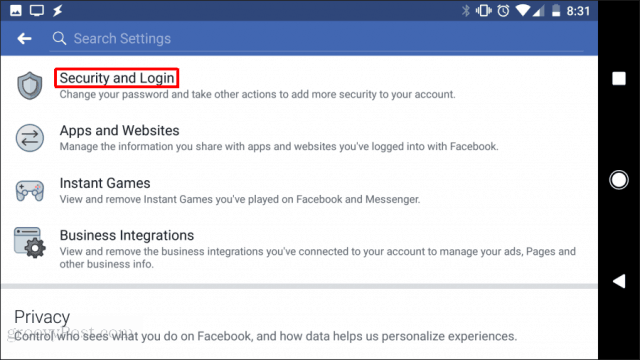
Válassza a Szerkesztés gombot a Barátok kiválasztása, akikkel kapcsolatba léphet, ha kizárja magát, melletti Szerkesztés gombot .
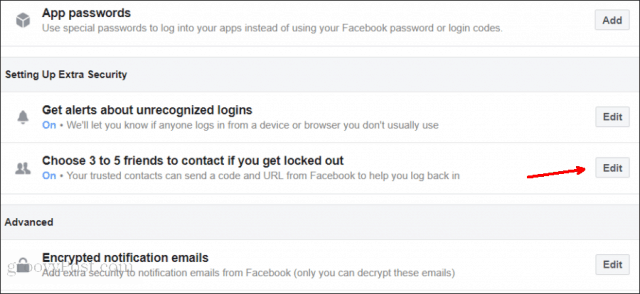
Válassza az Ismerősök kiválasztása hivatkozást, majd az előugró ablakban válassza a Megbízható kapcsolatok kiválasztása lehetőséget .
Válasszon ki legalább három megbízható Facebook-névjegyet , és válassza a Megerősítés lehetőséget .
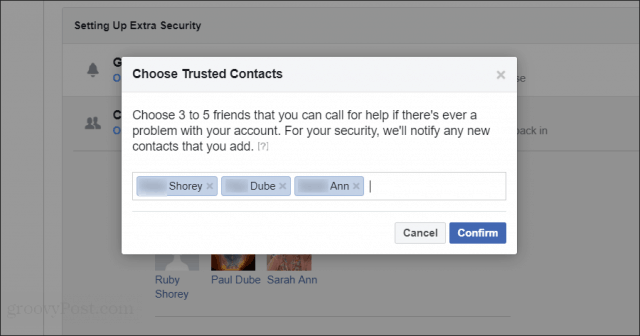
Ha most nem tud hozzáférni fiókjához, a Facebook felveszi a kapcsolatot megbízható barátaival, hogy segítsen bejutni fiókjába.
Kéttényezős hitelesítés engedélyezése
Facebook-fiókja jobb védelmének másik módja a kéttényezős hitelesítés . Ehhez engedélyezési kódra lesz szükséged, ha valaki bármilyen új eszközről megpróbál kapcsolatba lépni Facebook-fiókoddal.
A Biztonsági és bejelentkezési beállítások ablakban görgessen le a Kéttényezős hitelesítés részhez. Ezután válassza a Kéttényezős hitelesítés használata mellett jobbra található Szerkesztés gombot .
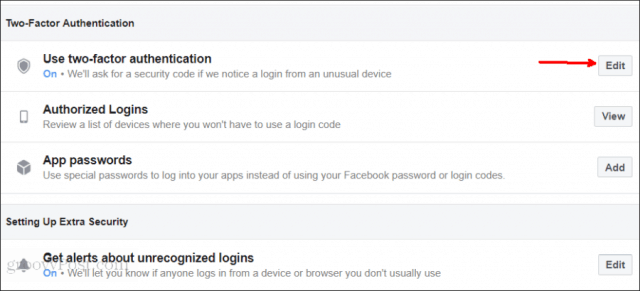
A folytatáshoz újra meg kell adnia Facebook-jelszavát. Ezután a Kéttényezős hitelesítés képernyőn válassza az Első lépések lehetőséget .
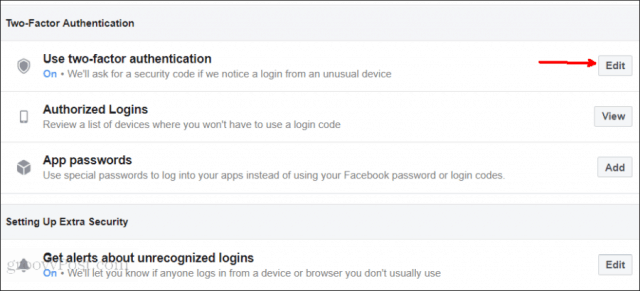
Két hitelesítési mód közül kell választania.
- Hitelesítési alkalmazás : Olyan alkalmazásokat használhat, mint a Google Authenticator vagy a Duo Mobile, hogy bejelentkezési kódokat szerezzen a Facebook eléréséhez egy új eszközről.
- Szöveges üzenet : Szöveges üzenet fogadása a regisztrált telefonszámára, hogy megkapja a hitelesítési kódot.
Miután kiválasztotta a hitelesítési módot, kattintson a Tovább gombra . A választott módszertől függően előfordulhat, hogy még néhány lépést kell végrehajtania a kéttényezős hitelesítés beállításának befejezéséhez.
Miután befejezte a kétfaktoros hitelesítést, senki sem férhet hozzá a Facebook-fiókjához olyan eszközről, amelyet még soha nem használt az engedélye nélkül. Ez az egyik legjobb biztonsági módszer, amelyet Facebook-fiókjában engedélyezhet a hackerek megakadályozására.
Természetesen, ha eleged van abból, hogy állandóan aggódik a Facebook biztonságáért, akkor leszállhat róla. További információért tekintse meg a Facebook-fiók deaktiválásáról szóló cikkünket . Ezzel a fiókja „felfüggesztett” állapotban marad, és továbbra is használhatja a Messenger alkalmazást. Vagy ha már elege van az egészből, nyugodtan törölheti véglegesen Facebook-fiókját .
![Hogyan lehet élő közvetítést menteni a Twitch-en? [KIFEJEZETT] Hogyan lehet élő közvetítést menteni a Twitch-en? [KIFEJEZETT]](https://img2.luckytemplates.com/resources1/c42/image-1230-1001202641171.png)
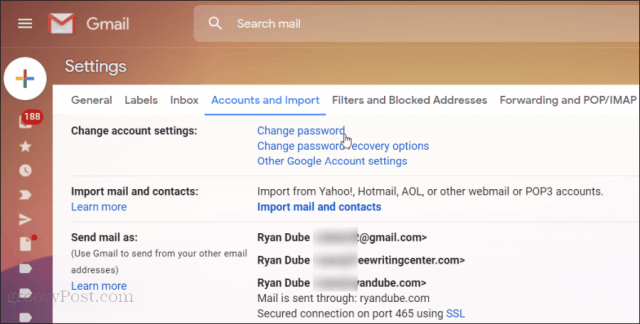
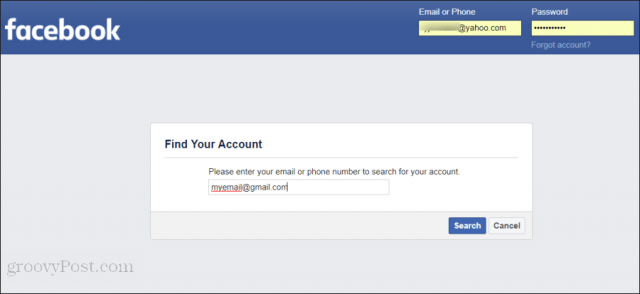
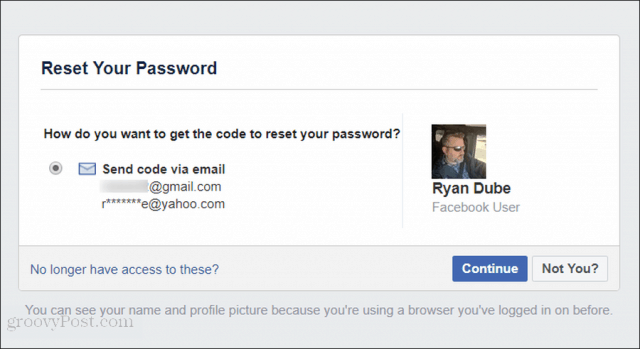
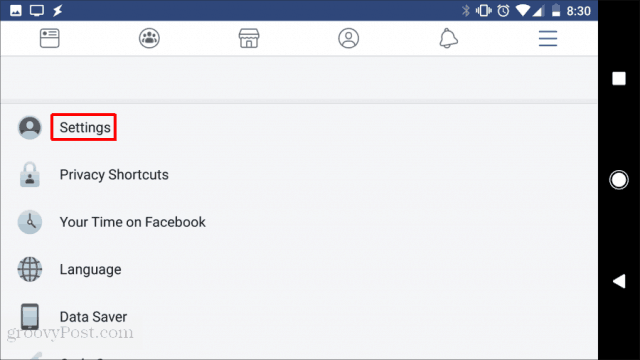
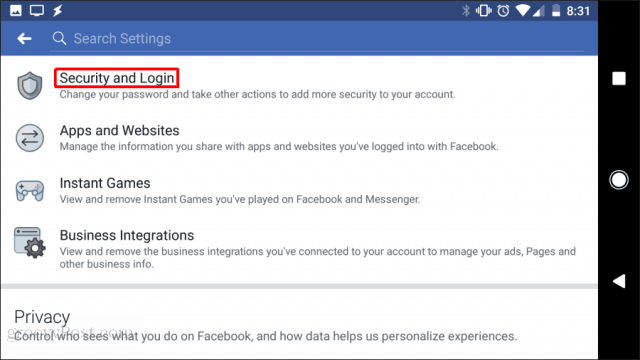
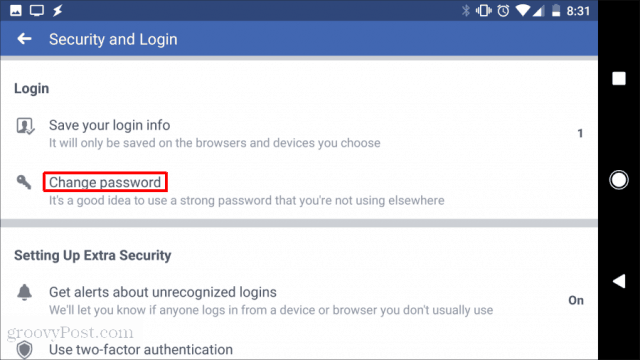
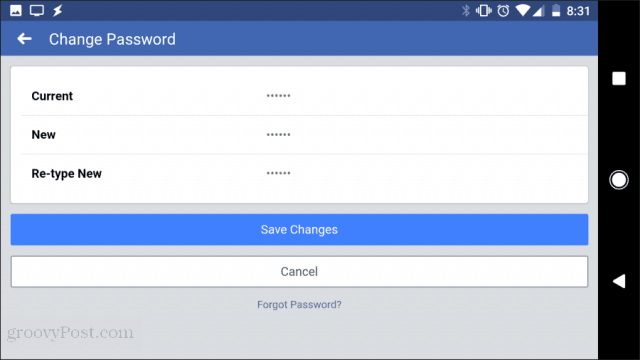
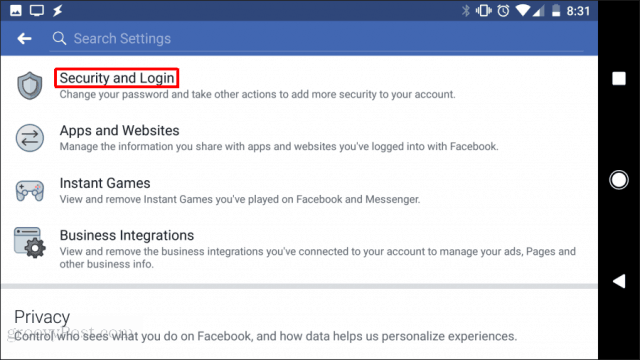
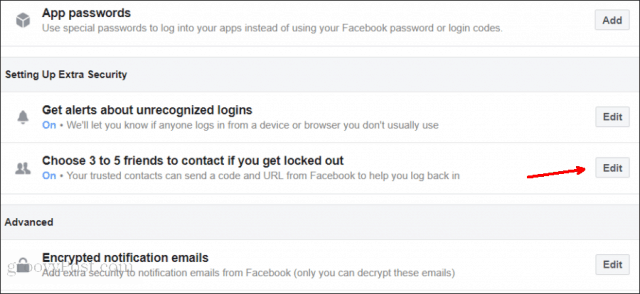
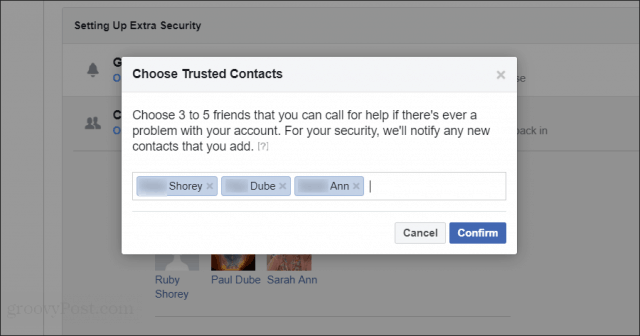
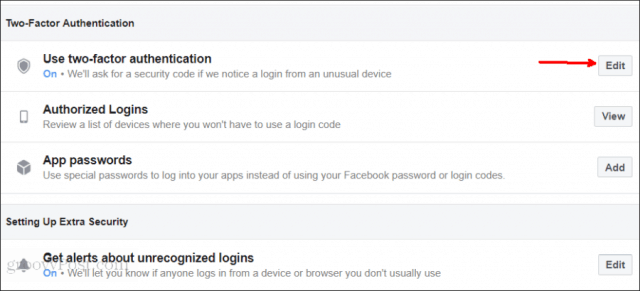
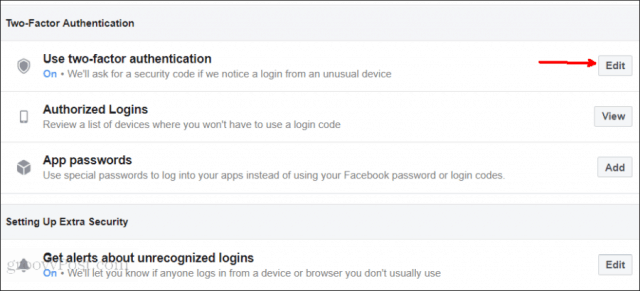


![[JAVÍTOTT] „A Windows előkészítése, ne kapcsolja ki a számítógépet” a Windows 10 rendszerben [JAVÍTOTT] „A Windows előkészítése, ne kapcsolja ki a számítógépet” a Windows 10 rendszerben](https://img2.luckytemplates.com/resources1/images2/image-6081-0408150858027.png)

![Rocket League Runtime Error javítása [lépésről lépésre] Rocket League Runtime Error javítása [lépésről lépésre]](https://img2.luckytemplates.com/resources1/images2/image-1783-0408150614929.png)



